Actualización de su edición
Puede actualizar a una edición superior y disfrutar de características de seguridad más fuertes.
Si tiene la edición básica o empresarial, puede actualizarla a la edición empresarial, premium o WTP según sea necesario.
Precauciones
- Las ediciones WTP y contenedor son las ediciones más altas y no se pueden actualizar.
- Una edición se puede actualizar directamente a la edición empresarial o premium. Para actualizar a la edición WTP, debe comprarla por separado y luego vincularla a un servidor.
- La edición básica se puede actualizar a la edición empresarial, premium o WTP. La edición empresarial se puede actualizar a la edición premium o WTP. La edición premium solo se puede actualizar a la edición WTP.
Prerrequisitos
- El Usage Status de una cuota debe ser Idle.
- El Quota Status de una cuota debe ser Normal.
Actualización a la edición Enterprise/Premium
Para actualizar una cuota que se utiliza para proteger un servidor, desvinúelo del servidor primero.
- Iniciar sesión en la consola de gestión.
- En la esquina superior izquierda de la página, seleccione una región, haga clic en
 , y elija .
, y elija . - En la página Servers & Quota, haga clic en Quotas.
- En la lista de cuotas, filtre las cuotas inactivas de la edición básica o de empresa. Seleccione una cuota y haga clic en Upgrade.

- Antes de actualizar una cuota en uso, desvincularla del servidor que protege.
- La desvinculación no afecta a los servicios.
Figura 1 Selección de una cuota
- Configurar la información de actualización.

La edición básica se puede actualizar a la edición empresarial o premium. La edición empresarial se actualiza a la edición premium de forma predeterminada.
Figura 2 Confirmación de la información de actualización
- Confirme la versión de actualización y haga clic en Next.

Cuando paga por la mejora, solo necesitas compensar la diferencia.
- Confirme la información de compra, seleccione I have read and agree to the Host Security Service Disclaimer y haga clic en Pay Now.
Figura 3 Confirmación de la información del pedido

- Espere hasta que se complete el pago. Volver a la lista de cuotas. Localice la cuota por su ID y verifique su edición.
- Vicular la cuota a un servidor y habilitar la protección.
Actualización a la edición WTP
La edición WTP no se puede actualizar directamente desde una edición inferior y debe comprarse por separado. Antes de proteger un servidor con WTP, asegúrese de que el servidor no está vinculado a ninguna cuota.
- Iniciar sesión en la consola de gestión.
- En la esquina superior izquierda de la página, seleccione una región, haga clic en
 , y elija .
, y elija . - En la esquina superior derecha de la página Dashboard, haz clic en Buy HSS.
- En la página Buy HSS, seleccione la edición WTP.
Figura 4 Compra de una cuota WTP

Tabla 1 Parámetros para la compra de HSS Parámetro
Descripción
Valor de ejemplo
Billing Mode
Seleccione el modo de facturación de Yearly/Monthly o de Pay-per-use según sus requisitos.
- Anual/Mensual: puede seleccionar la edición empresarial, la edición definitiva o la edición de protección contra manipulaciones web. Puede comprar la edición por un período de tiempo fijo. La tarifa es un 30% más baja que la del pago por uso. Si utiliza la edición durante mucho tiempo, le aconsejamos que la compre periódicamente.
- En el modo de pago por uso, solo puede comprar la edición empresarial. Debe habilitar esta edición en la lista de servidores. Usted paga por la duración de uso de los recursos. Los precios se calculan por hora y no se requiere una tarifa mínima.
NOTA:
Procedimiento para permitir la cuota de pago por uso:
- En la página de compra, selecciona Pay-per-use. La edición Enterprise se seleccionará automáticamente. En la esquina inferior derecha, haz clic en Enable Now. Será redirigido a la lista de servidores.
- En la columna Operation de un servidor, haga clic en Enable. Establezca Billing Mode en Pay-per-use y establezca Edition en Enterprise. También puede seleccionar Basic, que es gratuito durante 30 días.
- Confirme la información y haga clic en OK.
Yearly/Monthly
Region
- Para minimizar los problemas de conexión, compre la cuota en la región de sus servidores.
CN-Hong Kong
Edition
Puede adquirir la edición Basic (free), Enterprise, Premium, o Web Tamper Protection. Para obtener más información sobre las diferencias entre ediciones, consulte Ediciones.
AVISO:- No es necesario adquirir la edición básica. Puede habilitarlo en la lista de servidores.
- Si adquirió la edición básica, empresarial o premium, habilítela en la página Asset Management > Servers & Quota.
- Si adquirió la edición WTP, habilitela en la lista de servidores de la página Prevention > Web Tamper Protection.
Enterprise
Enterprise Project
Esta opción sólo está disponible cuando ha iniciado sesión con una cuenta de empresa o cuando ha habilitado proyectos de empresa. Puede ponerse en contacto con su administrador de servicio para activar esta función
y poner los recursos de la nube y los miembros en proyectos empresariales para una gestión centralizada.
Seleccione un proyecto de empresa en la lista desplegable.
NOTA:- Los recursos y los gastos incurridos se gestionan en el proyecto de empresa seleccionado.
- Valor default indica el proyecto de empresa predeterminado. Los recursos que no están asignados a ningún proyecto de empresa de su cuenta se muestran en el proyecto de empresa predeterminado.
- La opción default está disponible en la lista desplegable Enterprise Project solo después de comprar HSS en su cuenta de Huawei Cloud.
default
Required duration
- Seleccione una duración en función de sus requisitos. En el modo de Pay-per-use, no es necesario seleccionar una duración.
- Le recomendamos que seleccione Auto-renew para asegurarse de que sus servidores estén siempre protegidos.
- Si selecciona Auto-renew, el sistema renovará automáticamente tu suscripción siempre y cuando el saldo de tu cuenta sea suficiente. El período de renovación es el mismo que la duración requerida.
- Si no selecciona Auto-renew, renueve manualmente el servicio antes de que caduque.
1 year
Server Quota
Introduzca el número de cuotas de HSS que se van a comprar. En el modo de Pay-per-use, no es necesario configurar esta opción.
AVISO:- Todos sus servidores deben estar protegidos, por lo que si un virus (como ransomware o un programa de minería) infecta uno de ellos, no será capaz de propagarse a otros y dañar toda su red.
- No se puede modificar la cuota de una edición una vez completada su compra. Puede darse de baja de él y comprar de nuevo.
20
Tag
Puede poner etiquetas en los recursos de la nube del mismo tipo para ayudarle a buscar rápidamente recursos de la nube. En el modo de Pay-per-use, no es necesario configurar las etiquetas.
data
- En la esquina inferior derecha de la página, haz clic en Next.
Para obtener más información sobre los precios, consulte Detalles de precios del producto.
- Después de confirmar que el pedido, seleccione I have read and agree to the Host Security Service Disclaimer y haga clic en Pay Now.
- En la página mostrada, haga clic en Pay y complete el pago.
- En el panel de navegación, elija Prevention > Web Tamper Protection. En la pestaña Servers, haga clic en Add Server.
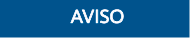
- Asegúrese de que el servidor que va a ser protegido por WTP no está vinculado a otras cuotas. Elija y haga clic en la pestaña Servers. Si el estado de protección del servidor es Protected, indica que el servidor está enlazado a otra cuota. En este caso, haga clic en Disable en la columna Operation.
- La desvinculación de un servidor de una cuota no afecta a los servicios.
Figura 5 Página de configuración de protección
- Haga clic en Add Server, seleccione un servidor y haga clic en Add and Enable Protection.
Figura 6 Selección de un servidor

- Verifique las configuraciones de WTP. Elija y haga clic en la pestaña Servers. Si se muestra WTP en la columna Edition/Expiration Date, se ha habilitado la edición WTP.

Si no necesita reemplazar la cuota por WTP, puede darse de baja de ella. Elija y haga clic en Quotas. En la columna Operation de la cuota, elija More > Unsubscribe.






